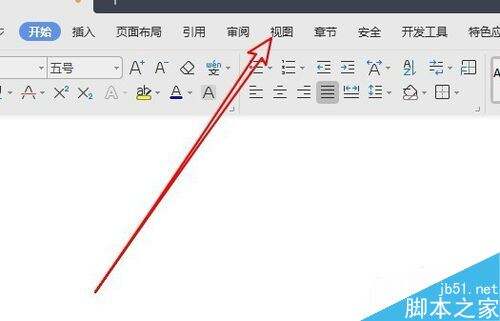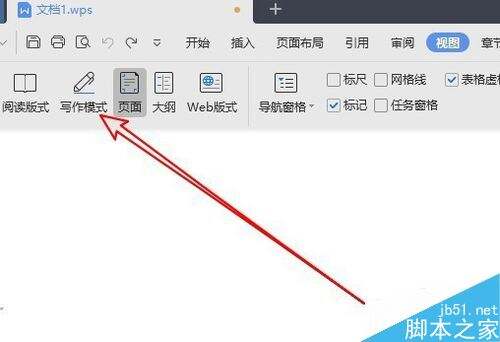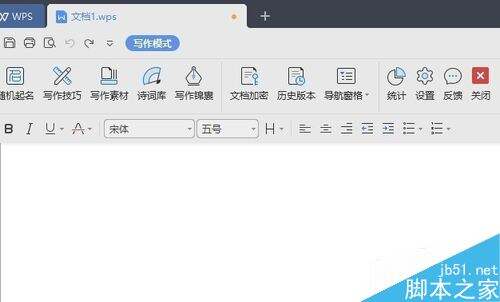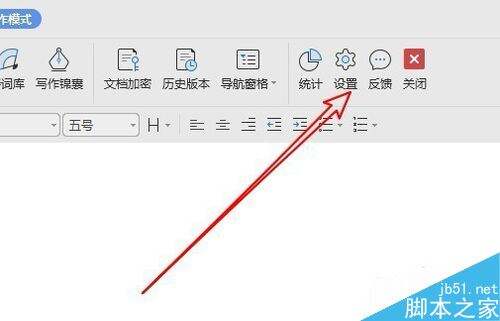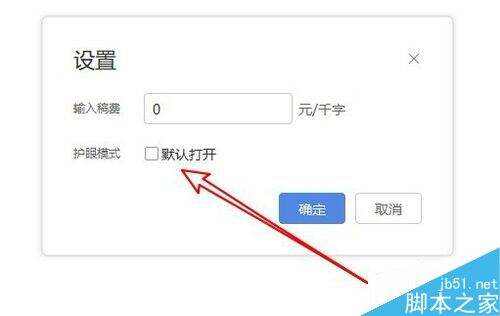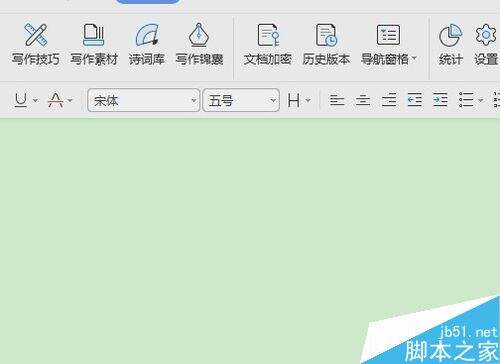wps2019文档如何进入写作模式?
办公教程导读
收集整理了【wps2019文档如何进入写作模式?】办公软件教程,小编现在分享给大家,供广大互联网技能从业者学习和参考。文章包含299字,纯文字阅读大概需要1分钟。
办公教程内容图文
wps2019文档如何进入写作模式
我们在电脑上打开wps2019后,点击菜单栏上的“视图”的菜单项。
然后我们点击视图工具栏上的“写作模式”的按钮。
这时我们就进入了wps2019的写作模式的页面。
接着我们点击写作模式工具栏上的“设置”按钮。
在打开的设置窗口中,我们找到“护眼模式”的设置项,同时勾选该设置项前面的复选框。
这样我们以后只要进入写作模式,就会默认打开护眼模式了。
推荐阅读:
办公教程总结
以上是为您收集整理的【wps2019文档如何进入写作模式?】办公软件教程的全部内容,希望文章能够帮你了解办公软件教程wps2019文档如何进入写作模式?。
如果觉得办公软件教程内容还不错,欢迎将网站推荐给好友。